Reklama
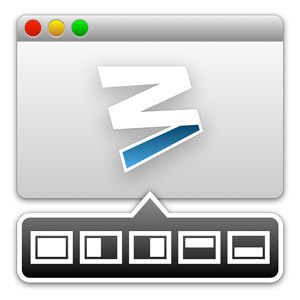 Jedną z najbardziej niezręcznych rzeczy w Mac OS X jest zarządzanie Windows. Zwykle nie tęsknię za moimi latami Windows za tęsknotą, ale zarządzanie oknami zostało zintegrowane o wiele mniej niechlujnie w Windows 7 niż w Mac OS X. Przyciski u góry ekranu wydają się czasem działać nielogicznie. Co gorsza, przenoszenie i zmiana rozmiaru okien musi odbywać się ręcznie za pomocą myszy. To może wydawać się trywialne zadanie, ale uwierz mi, to się składa.
Jedną z najbardziej niezręcznych rzeczy w Mac OS X jest zarządzanie Windows. Zwykle nie tęsknię za moimi latami Windows za tęsknotą, ale zarządzanie oknami zostało zintegrowane o wiele mniej niechlujnie w Windows 7 niż w Mac OS X. Przyciski u góry ekranu wydają się czasem działać nielogicznie. Co gorsza, przenoszenie i zmiana rozmiaru okien musi odbywać się ręcznie za pomocą myszy. To może wydawać się trywialne zadanie, ale uwierz mi, to się składa.
Mac OS X zawiera kilka świetnych funkcji do pracy z wieloma oknami i wielozadaniowością. Spójrz na możliwości wielozadaniowości kontroli misji Zrób więcej, lepiej: Ulepszanie wielozadaniowości w Mac OS X.Wielozadaniowość nie zawsze jest wyborem. Kiedy musisz napisać raport, potrzebujesz dostępu do procesora tekstu, ale także do materiałów referencyjnych. Podczas pracy często kończę pracę z ... Czytaj więcej . Jednak przenoszenie i zmiana rozmiaru pozostawia wiele do życzenia. Na szczęście dostępnych jest kilka świetnych aplikacji do rozszerzenia Mac OS X i dodania brakujących funkcji.
W przeszłości przyglądaliśmy się już zarządzaniu oknami w Afloat. Jednak Moom wykonuje chyba lepszą pracę. I za całą swoją użyteczność kosztuje tylko 10 USD.
Moom to świetne narzędzie Mac OS X, które zajmuje się wszystkim, co dotyczy zarządzania oknami Mac. Tam, gdzie kiedyś miałem wiele aplikacji do obsługi wielu aspektów zarządzania oknami, Moom jest wszechstronnym narzędziem. Zajmuje się takimi rzeczami, jak przyciąganie okien komputera do krawędzi ekranu oraz automatyczne przenoszenie i zmiana rozmiaru okien do zadanych rozmiarów.
Omówimy każdy z nich bardziej szczegółowo poniżej. Na razie ważne jest, aby pamiętać, że możesz włączyć lub wyłączyć dowolny z tych aspektów w preferencjach Mooma.
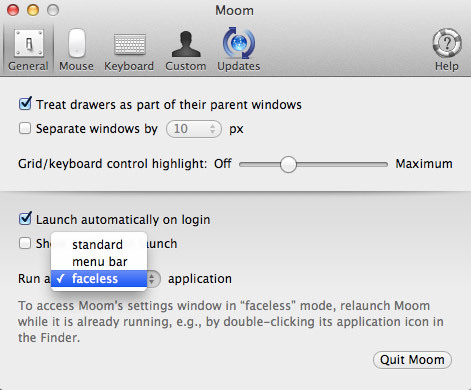
Możesz uruchomić Moom na kilka różnych sposobów. Ponieważ większość działalności Mooma dzieje się albo w tle, albo z pop-upami, sugerowałbym uruchomienie Mooma jako aplikacji bez twarzy. Zasadniczo oznacza to, że Moom nie zajmie cennej nieruchomości ekranowej z ikoną doku lub paska menu. Możesz to skonfigurować w ustawieniach Mooma, na samym dole panelu Ogólne.
Jedyną wadą jest to, że musisz ponownie uruchomić Moom, gdy jest już uruchomiony, jeśli chcesz uzyskać dostęp do ustawień. Ponieważ chcesz skonfigurować Mooma tylko na samym początku po zainstalowaniu aplikacji, jest to niewielki problem.
Przyciąganie do krawędzi i narożników
Włączając zdolność Mooma do przyciągania okien komputera do krawędzi i narożników, instalacja Mac OS X zacznie zachowywać się podobnie do Windows 7 (lub widoku pulpitu w Windows 8). Jeśli przeciągniesz okno do krawędzi lub rogu ekranu, Moom przyciągnie okno do predefiniowanej części ekranu.
Przed zwolnieniem myszy po przeciągnięciu okna do krawędzi ekranu, Moom pokaże niebieski kontur tego, jak będzie wyglądało twoje okno po przyciągnięciu.
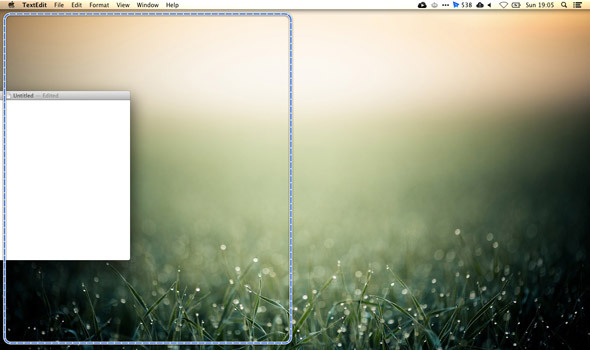
Każda strona ekranu i rogi pomiędzy nimi reagują inaczej na przeciągane okno. Możesz skonfigurować to zachowanie w preferencjach Mooma, pod Mysz -> Przyciągaj do krawędzi i narożników.
Przycisk Zoom
Wcześniej pisaliśmy o tym, jak sprawić, aby przycisk powiększenia w systemie Mac OS X działał bardziej jak w systemie Windows. Moom oferuje jeszcze lepszą ofertę. Alternatywnie do przyciągania okien do krawędzi ekranu, Moom zapewnia bardziej drobnoziarniste przesuwać i sterować zoomem, rozszerzając możliwości zielonego przycisku zoomu w górnej części Mac OS X. Windows.

Najechanie kursorem na zielony przycisk powiększenia spowoduje wyświetlenie małego wyskakującego okienka. Tutaj znajdziesz przycisk przyciągania do standardowych części ekranu, podobny do przyciągania okna poprzez przeciągnięcie go do krawędzi ekranu. Możesz włączyć siatkę Przenieś i powiększ, aby wyświetlać się pod tymi przyciskami. Siatka Przenieś i powiększ pokazuje przybliżony rozmiar i lokalizację aktualnie wybranego okna oraz pozwala przesuwać i zmieniać jego rozmiar, wybierając część siatki Przenieś i powiększ.
Sterowanie za pomocą klawiatury
Trzeci główny interfejs do zarządzania oknami komputera korzysta z klawiatury. Można to włączyć, określając klawisz skrótu w preferencjach klawiatury Mooma. Naciśnięcie klawisza skrótu daje kontrolę nad aktualnie wybranym oknem za pomocą klawiatury, umożliwiając przesuwanie, powiększanie, powiększanie i zmniejszanie okna zgodnie z potrzebami.
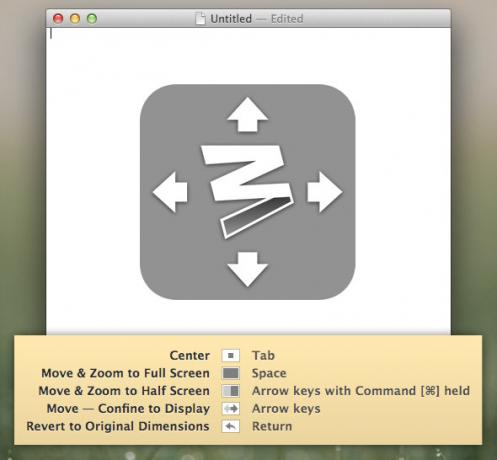
Domyślnie tylko preferencje Przenieś i Przenieś i powiększ do półekranu są włączone w preferencjach Mooma dotyczących sterowania za pomocą klawiatury. Więcej z tych kontrolek można włączyć w razie potrzeby w preferencjach Mooma. Możesz także poprosić Mooma o pokazanie ściągawki, przypominając o wyskakujących okienkach odpowiednich skrótów klawiaturowych za każdym razem, gdy naciśniesz klawisz skrótu Mooma.
Kontrola niestandardowa
W panelu Preferencje niestandardowe możesz utworzyć własne formanty niestandardowe, określając rodzaj operacji, którą chcesz wykonać w oknie i wypełniając szczegóły. Na przykład możesz przenieść okno i zmienić jego rozmiar do określonej części ekranu lub po prostu dodać rozmiar i punkt kontrolny, aby zmienić jego rozmiar w miejscu.
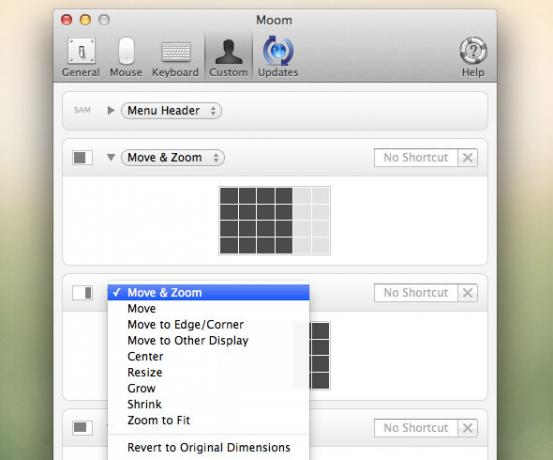
Te niestandardowe elementy sterujące można uruchomić za pomocą wstępnie zdefiniowanego skrótu, ale można również dodać przyciski powiększania Mooma, włączając to w panelu preferencji myszy Mooma.
Czy utrzymujesz okna komputera na ciasnej smyczy? Z jakich narzędzi korzystasz osobiście, aby Ci w tym pomóc? Daj nam znać w sekcji komentarzy pod tym artykułem!
Jestem pisarzem i studentem informatyki z Belgii. Zawsze możesz wyświadczyć mi przysługę dobrym pomysłem na artykuł, rekomendacją książki lub pomysłem na przepis.


